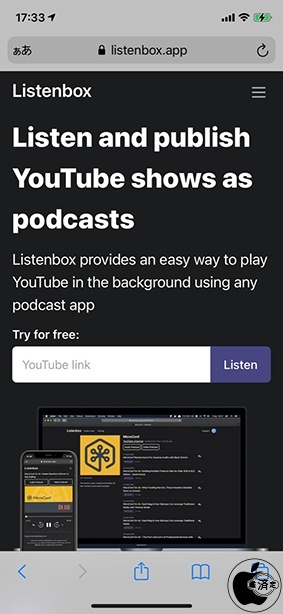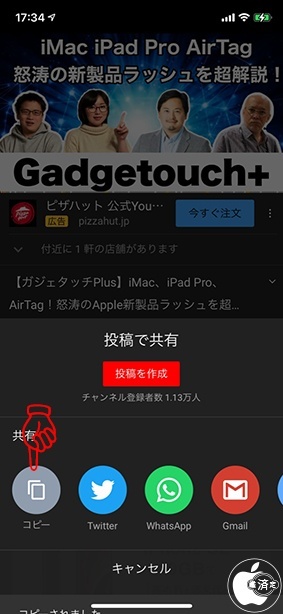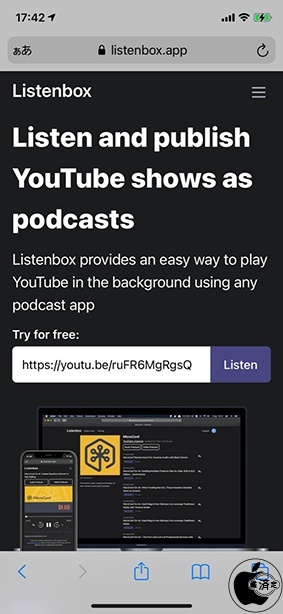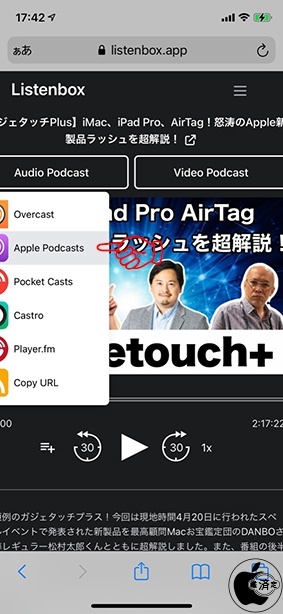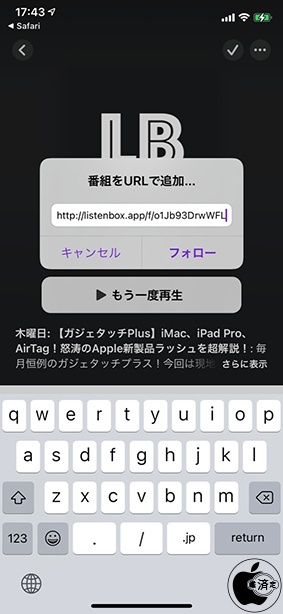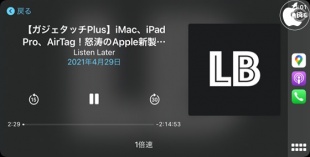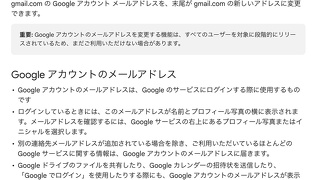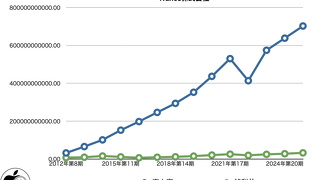YouTubeの動画を変換しポッドキャストで再生可能にしてくれる「Listenbox」を試す(サービス終了)
※本サイトは、アフィリエイト広告および広告による収益を得て運営しています。購入により売上の一部が本サイトに還元されることがあります。
YouTubeの動画を変換し、Podcastに登録して再生可能にしてくれるWebサービス「Listenbox」を試してみました。
STAY HOME期間が長くなり、YouTubeで対談形式のコンテンツが増えてきて、必ずしも映像は必要ではなくなってきました。
そうしたエピソードを音声だけで聞きたい場合、YouTubeのままだと、iPhoneでバックグラウンド再生で音声だけ聞き続けることが出来ず、同時にCarPlayでもバックグラウンド再生出来ないため不便に感じていました。
注:YouTubeのプロキシサーバー全面ブロックに伴い、2025年2月にサービス提供が中断し、2025年6月に閉鎖されています。
今回は、YouTubeチャンネル「Gadgetouch」で、自身が出演したエピソード「【ガジェタッチPlus】iMac、iPad Pro、AirTag!怒涛のApple新製品ラッシュを超解説!」をPodcastに登録してみました。
YouTubeの共有ボタンをタップし、コピーボタンをタップしてURLをコピーします。
次に、ListenboxのURL入力エリアにペーストします。
ペーストが完了したらListenボタンをタップします。
無料では、YouTubeのチャンネル、プレイリスト、ビデオからポッドキャストを作成し、チャンネルやプレイリストの最初の50エピソードを取得することが利用できます。
4.99ドル/月を払うと、チャンネルやプレイリストの最初の500エピソードを取得することが利用でき、チャンネル更新にも対応します。
Listenbox上に変換された「【ガジェタッチPlus】iMac、iPad Pro、AirTag!怒涛のApple新製品ラッシュを超解説!」が表示されます。
このままSafari上で再生することも可能です。
画面上辺りにある「Audio Podcast」ボタンをタップします。
登録先として、Apple Podcast、Downcast、Player FM、gpodder.netが表示されます。
Apple Podcastを選択するとPodcast Appに切り替わり、番組をURLで追加のダイヤログと変換されたURLが表示されます。
フォロータップすると、Podcast Appに新しいListenbox番組として登録されます。
これで、YouTube動画をポッドキャストで音声再生して聞くことが可能になります。
Podcast Appに登録できたことで、YouTube動画のエピソードをCarPlayでも再生することが可能で、接続されているiPhone上の他のアプリに影響されることなく再生し続けることが可能になります。